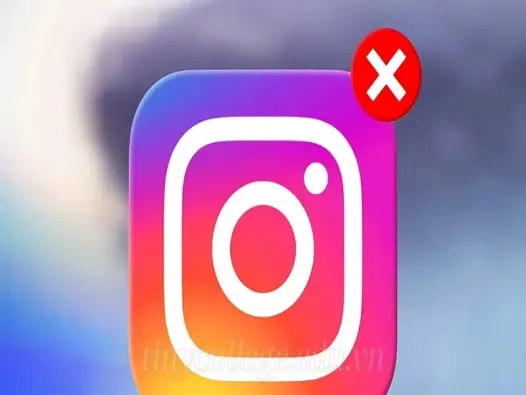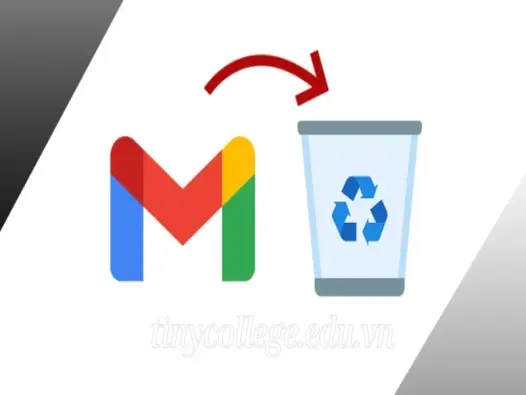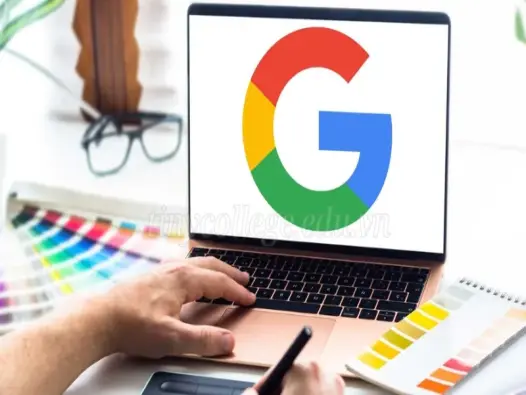Cài nhạc chuông điện thoại như thế nào? Hướng dẫn từng bước
Cài đặt nhạc chuông mới không chỉ giúp cá nhân hóa chiếc điện thoại của bạn mà còn thể hiện phong cách và sở thích riêng. Cùng tìm hiểu cách cài nhạc chuông điện thoại chi tiết trong bài viết dưới đây nhé!
Bạn đã bao giờ cảm thấy nhàm chán với nhạc chuông mặc định của điện thoại mình chưa? Nếu câu trả lời là có, thì bài viết này chính là dành cho bạn! Cài đặt nhạc chuông mới không chỉ giúp cá nhân hóa chiếc điện thoại của bạn mà còn thể hiện phong cách và sở thích riêng. Cùng tìm hiểu cách cài nhạc chuông điện thoại chi tiết trong bài viết dưới đây nhé!
Cách cài nhạc chuông điện thoại iPhone
Việc cài nhạc chuông cho điện thoại iPhone không chỉ giúp bạn cá nhân hóa thiết bị mà còn tạo nên dấu ấn riêng biệt cho mỗi cuộc gọi đến. Thay vì sử dụng nhạc chuông mặc định, bạn có thể dễ dàng cài đặt những bài hát yêu thích hoặc các âm thanh độc đáo mà mình thích.
Sử dụng phần mềm iTunes
Việc cài nhạc chuông cho điện thoại iPhone của bạn qua phần mềm iTunes thực sự không quá phức tạp. Dưới đây là hướng dẫn chi tiết từng bước giúp bạn dễ dàng thực hiện.
Bước 1: Mở ứng dụng iTunes trên điện thoại
Đầu tiên, bạn cần khởi động ứng dụng iTunes trên điện thoại iPhone của mình. Đây là nền tảng chính để quản lý và cài đặt nhạc chuông. Đảm bảo rằng bạn đã cập nhật phiên bản mới nhất của iTunes để trải nghiệm mượt mà hơn.
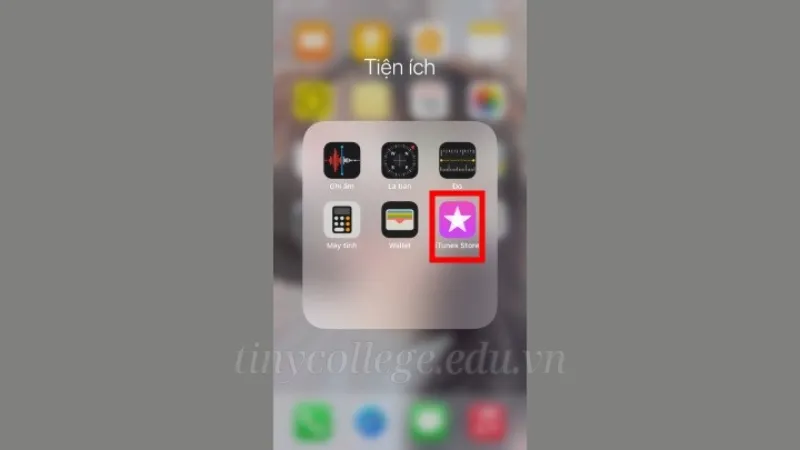
Bước 2: Chọn hoặc tìm kiếm bài hát yêu thích
Tiếp theo, hãy duyệt qua danh sách các bài hát có sẵn hoặc sử dụng tính năng tìm kiếm để tìm bài hát mà bạn yêu thích. Sau khi tìm được bài hát, bạn sẽ cần thực hiện thanh toán để mua bài hát này. Bạn có thể thanh toán qua ví điện tử Momo hoặc sử dụng các thẻ tín dụng để hoàn tất giao dịch.
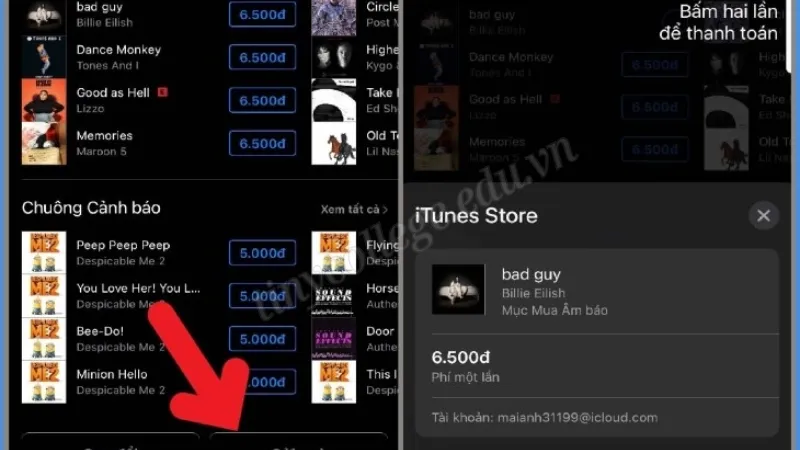
Bước 3: Truy cập cài đặt âm thanh trên điện thoại
Khi bạn đã hoàn tất việc mua bài hát, hãy trở về màn hình chính và truy cập vào phần Cài đặt trên điện thoại. Tại đây, bạn tìm và chọn mục Âm thanh để tiếp tục.
Bước 4: Chọn nhạc chuông mới tải về
Trong mục Âm thanh, hãy nhấn vào phần Nhạc chuông. Bạn sẽ thấy danh sách các bài hát đã được tải về từ iTunes. Tìm bài hát mà bạn vừa mua và chọn nó làm nhạc chuông mặc định cho điện thoại.
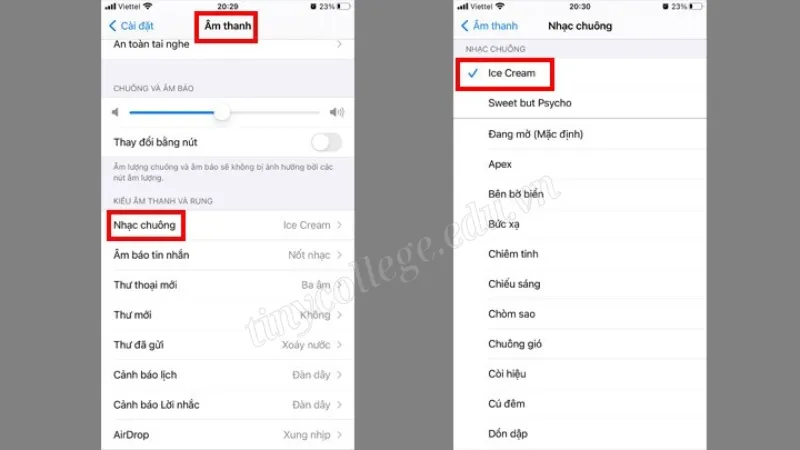
Tải nhạc chuông về iCloud bằng Documents
Ngoài việc sử dụng iTunes, bạn cũng có thể tải nhạc chuông về iCloud bằng ứng dụng Documents. Dưới đây là hướng dẫn từng bước để bạn thực hiện.
Bước 1: Tải và mở ứng dụng Documents
Trước tiên, bạn cần tải ứng dụng Documents từ App Store. Để tải nhạc miễn phí, đảm bảo rằng iPhone của bạn đang sử dụng phiên bản iOS 11 trở lên. Ngoài ra, bạn cũng cần có iCloud trên máy để thuận tiện cho việc lưu trữ file nhạc.
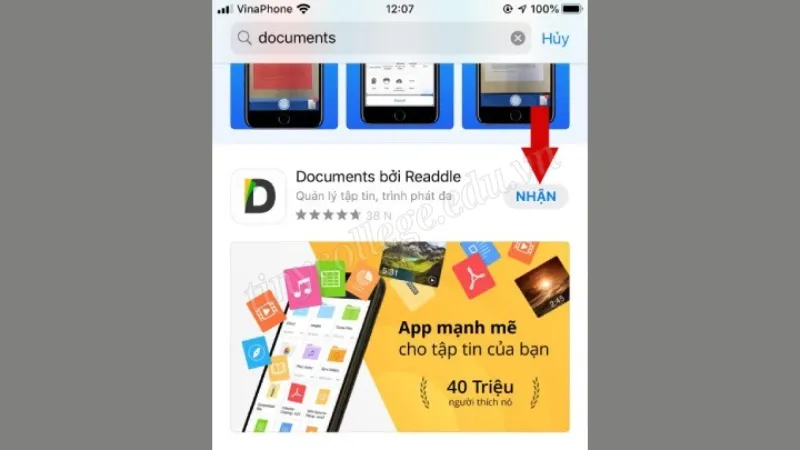
Bước 2: Truy cập tính năng duyệt web
Sau khi mở ứng dụng, hãy tìm biểu tượng hình la bàn ở góc phải dưới màn hình. Nhấn vào biểu tượng này và vuốt sang trái để truy cập trình duyệt trong ứng dụng. Tại ô địa chỉ, nhập tên website mà bạn muốn tải bài hát từ đó.
Bước 3: Tìm kiếm và tải bài hát
Tiếp theo, hãy nhập tên bài hát bạn muốn tải vào ô tìm kiếm của website đó. Sau khi tìm thấy bài hát, chọn Download để bắt đầu tải về. Bạn có thể tùy chọn chất lượng bài hát phù hợp với nhu cầu của mình. Khi tải xong, hãy chỉnh sửa tên bài hát nếu cần thiết, sau đó nhấn Xong để lưu bài hát vào iCloud của bạn.
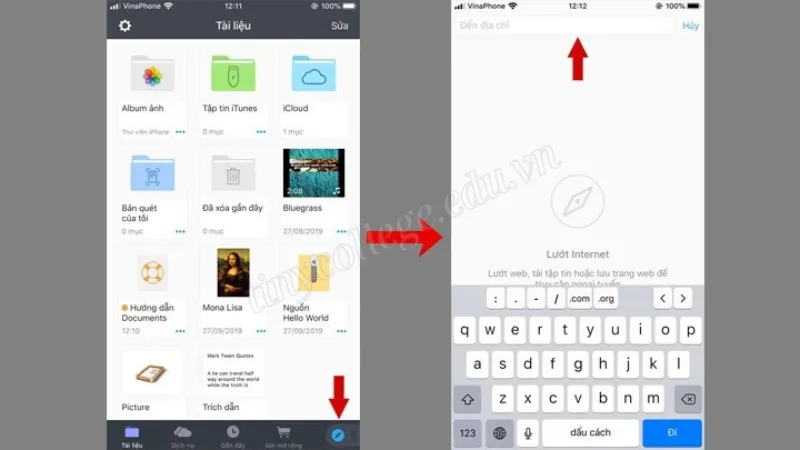
Kết nối với GarageBand để đặt nhạc chuông
Bây giờ, với bài hát đã được tải về iCloud, bạn có thể sử dụng ứng dụng GarageBand để chỉnh sửa và cài đặt bài hát làm nhạc chuông. Hãy làm theo hướng dẫn trong phần "Cài nhạc chuông bằng ứng dụng GarageBand" để hoàn tất quá trình này.
Cài nhạc chuông bằng ứng dụng GarageBand
Việc cài nhạc chuông cho điện thoại iPhone thông qua ứng dụng GarageBand là một quá trình thú vị và sáng tạo, cho phép bạn tùy chỉnh âm thanh theo ý thích. Dưới đây là hướng dẫn chi tiết từng bước để bạn có thể dễ dàng thực hiện.
Bước 1: Vào App Store để tải ứng dụng GarageBand
Đầu tiên, bạn cần mở App Store trên iPhone của mình và tìm kiếm ứng dụng GarageBand. Đây là một ứng dụng miễn phí rất hữu ích, cho phép bạn tạo và chỉnh sửa âm nhạc một cách dễ dàng. Sau khi tìm thấy, hãy tải xuống và cài đặt ứng dụng này. Quá trình cài đặt sẽ diễn ra nhanh chóng, và bạn sẽ sớm có GarageBand trên điện thoại của mình.
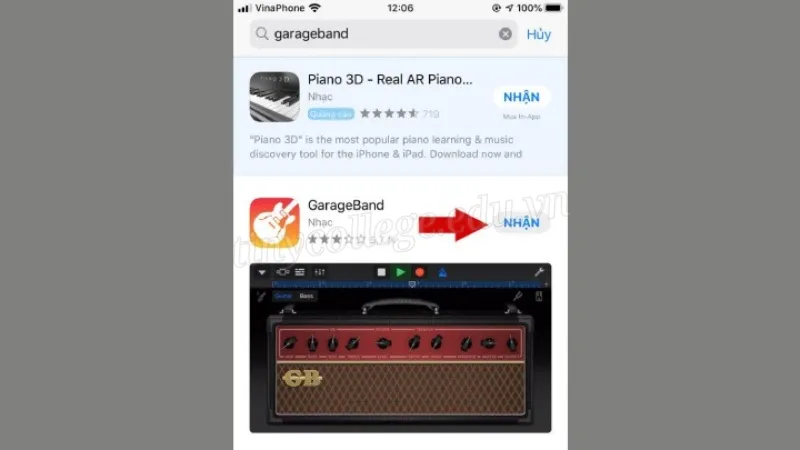
Bước 2: Mở ứng dụng và chọn bộ thu âm thanh
Khi ứng dụng đã được cài đặt xong, hãy mở GarageBand. Bạn sẽ thấy giao diện chính của ứng dụng với nhiều tùy chọn khác nhau. Vuốt qua các tùy chọn cho đến khi bạn tìm thấy và chọn Bộ thu âm thanh. Đây là bước khởi đầu để bạn có thể làm việc với âm nhạc mà mình muốn cài làm nhạc chuông.
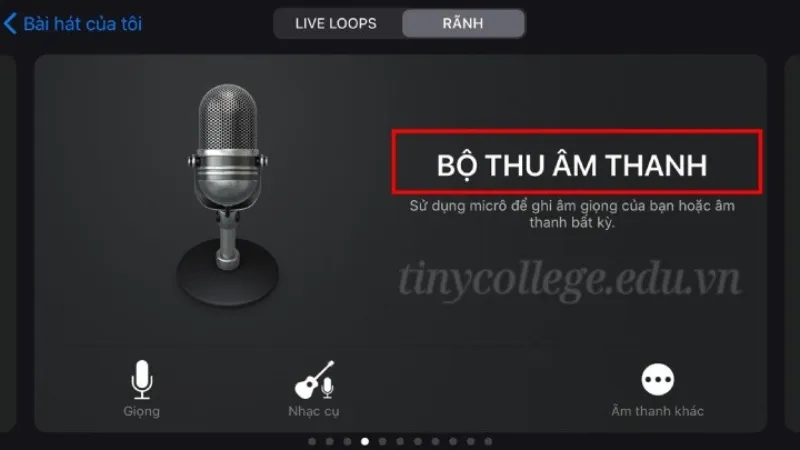
Bước 3: Truy cập biểu tượng Loop để thêm nhạc
Trong giao diện làm việc, tìm kiếm biểu tượng hình ba gạch đứt ở góc trái bên trên. Nhấp vào biểu tượng này, sau đó chọn biểu tượng Loop nằm ở góc trên bên phải màn hình. Tính năng này cho phép bạn duyệt và thêm các bài hát vào dự án của mình từ thư viện âm thanh.
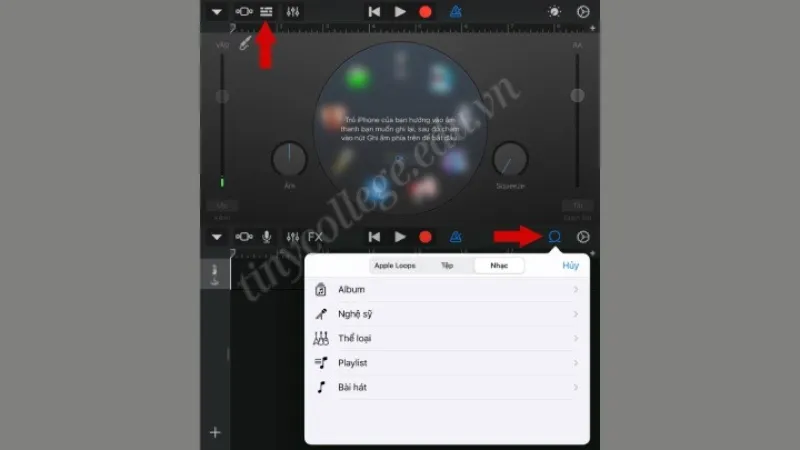
Bước 4: Chọn bài hát yêu thích để thêm vào
Sau khi mở biểu tượng Loop, bạn sẽ thấy danh sách các bài hát và âm thanh có sẵn. Hãy tìm kiếm và chọn bài hát mà bạn yêu thích. Khi đã tìm thấy, hãy nhấn giữ file nhạc đó, rồi kéo và thả nó vào khu vực chỉnh sửa bên trái. Bài hát này sẽ được thêm vào dự án của bạn để bắt đầu chỉnh sửa.
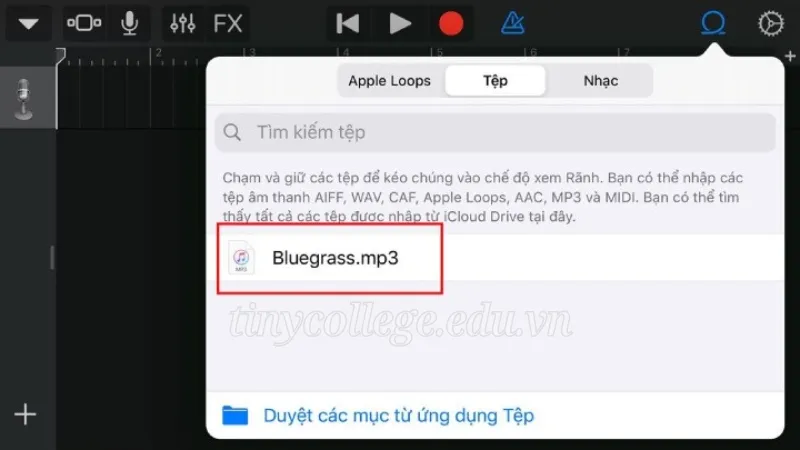
Bước 5: Thêm bài hát vào khu vực chỉnh sửa
Bây giờ, bài hát đã được thêm vào khu vực chỉnh sửa. Bạn cần đảm bảo rằng file nhạc đã được kéo thả chính xác để bắt đầu làm việc với nó. Việc này sẽ giúp bạn có thể tùy chỉnh bài hát theo ý thích của mình một cách dễ dàng.
Bước 6: Tùy chỉnh độ dài bài hát
Để cài đặt nhạc chuông, bạn cần điều chỉnh độ dài của bài hát cho phù hợp. Kéo hai đầu mút ở hai bên của bản nhạc để xác định đoạn nhạc bạn muốn sử dụng làm chuông. Lưu ý rằng để dễ dàng cắt đoạn nhạc chính xác, bạn có thể phóng to khuông nhạc lên. Việc này giúp bạn có thể nhìn thấy rõ hơn các phần của bản nhạc và dễ dàng điều chỉnh theo mong muốn.
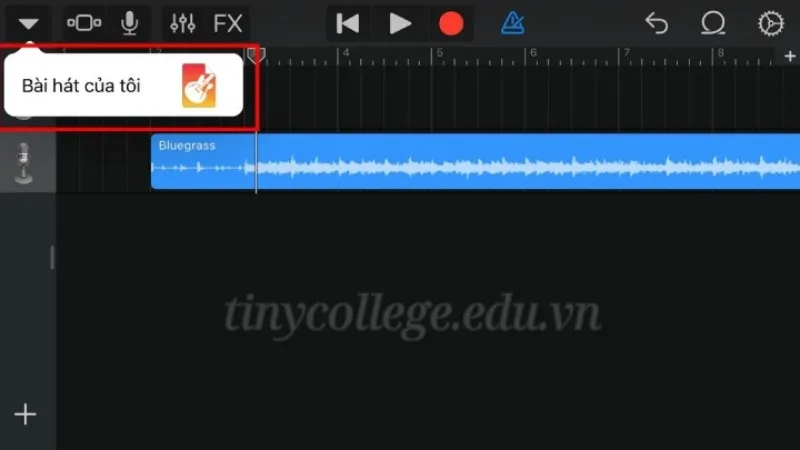
Bước 7: Lưu lại bài hát
Sau khi đã hoàn tất việc chỉnh sửa, hãy chọn biểu tượng hình tam giác ngược trên giao diện. Tiếp theo, chọn Bài hát của tôi để lưu lại phiên bản nhạc chuông mà bạn vừa tạo. Đây là bước quan trọng để đảm bảo rằng bạn không mất đi những gì đã làm.
Bước 8: Chia sẻ bài hát
Để có thể cài đặt nhạc chuông, bạn cần chia sẻ bài hát vừa lưu. Nhấn giữ vào bài hát đó và tiếp tục chọn Chia sẻ. Việc này sẽ mở ra các tùy chọn để bạn có thể chọn cách thức chia sẻ.

Bước 9: Xuất nhạc chuông
Cuối cùng, từ các tùy chọn chia sẻ, hãy chọn Nhạc chuông và sau đó bấm vào Xuất. Điều này sẽ hoàn tất quá trình cài nhạc chuông cho điện thoại iPhone của bạn. Giờ đây, bạn có thể tận hưởng âm thanh mới và độc đáo mỗi khi có cuộc gọi đến.
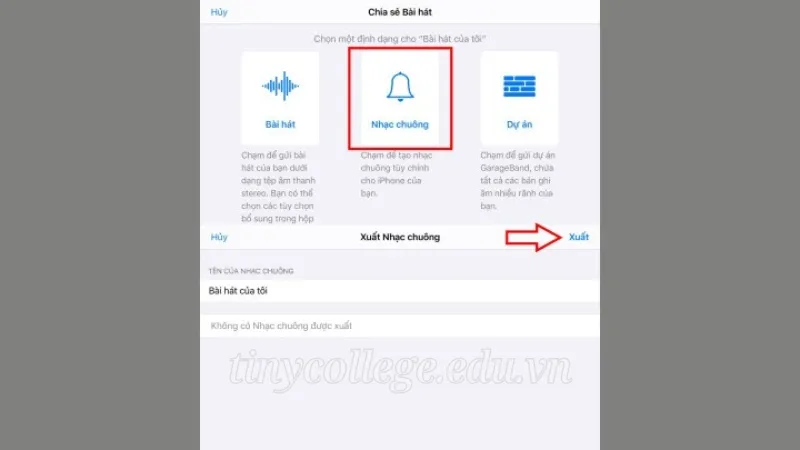
Cách cài nhạc chuông cho Samsung bằng nhạc tự chọn
Việc cài nhạc chuông cho điện thoại Samsung bằng các bài hát tự chọn không chỉ giúp bạn thể hiện phong cách cá nhân mà còn làm cho trải nghiệm sử dụng điện thoại trở nên thú vị hơn. Dưới đây là hướng dẫn chi tiết từng bước để bạn có thể dễ dàng cài đặt nhạc chuông mà mình yêu thích.
Bước 1: Mở ứng dụng Zing MP3
Đầu tiên, bạn cần mở ứng dụng Zing MP3 trên điện thoại Samsung của mình. Nếu chưa có ứng dụng này, bạn có thể tải về dễ dàng từ cửa hàng ứng dụng. Sau khi mở ứng dụng, hãy chọn mục Cá nhân ở góc dưới bên phải màn hình. Tại đây, bạn sẽ thấy danh sách các bài hát mà bạn đã lưu hoặc tìm kiếm.
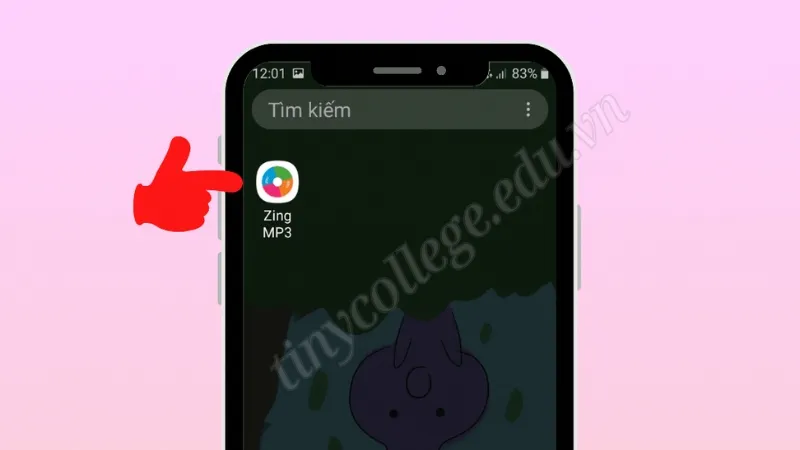
Bước 2: Chọn bài hát từ thiết bị
Khi bạn đã vào mục Cá nhân, hãy nhấn vào mục Trên thiết bị để xem tất cả các bài hát được lưu trữ trên điện thoại. Tìm kiếm bài hát mà bạn muốn cài làm nhạc chuông. Bên cạnh mỗi bài hát sẽ có một biểu tượng dấu ba chấm, nhấn vào đó để mở menu tùy chọn.
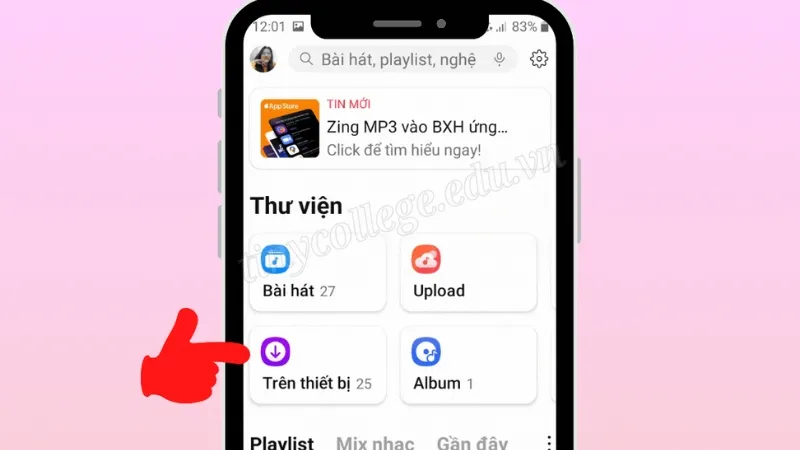
Bước 3: Cài đặt bài hát làm nhạc chuông
Sau khi mở menu tùy chọn, bạn sẽ thấy nhiều lựa chọn khác nhau. Hãy chọn Cài làm nhạc chuông. Ngay lập tức, bài hát bạn đã chọn sẽ được cài đặt làm nhạc chuông cho điện thoại của bạn. Thao tác này rất đơn giản và nhanh chóng, giúp bạn dễ dàng thay đổi âm thanh thông báo cho cuộc gọi đến.
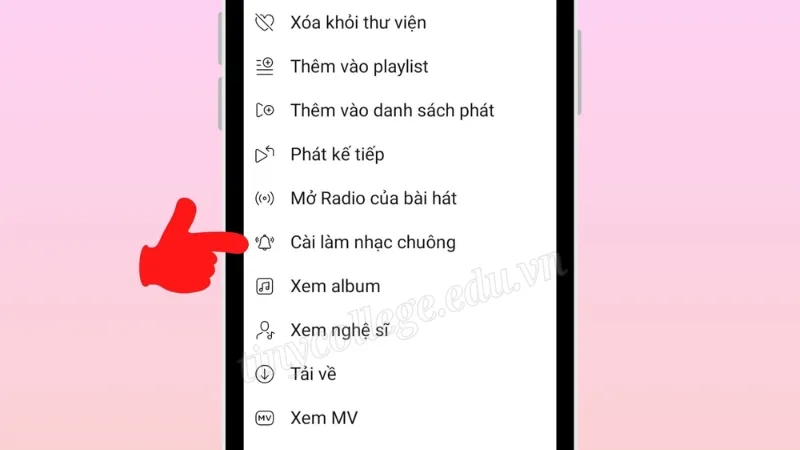
Cách cài đặt nhạc chuông cho OPPO
Việc cài đặt nhạc chuông cho điện thoại OPPO bằng những bài hát tự chọn không chỉ giúp bạn tạo dấu ấn cá nhân mà còn mang lại trải nghiệm nghe thú vị mỗi khi có cuộc gọi đến. Hướng dẫn dưới đây sẽ giúp bạn thực hiện dễ dàng và nhanh chóng.
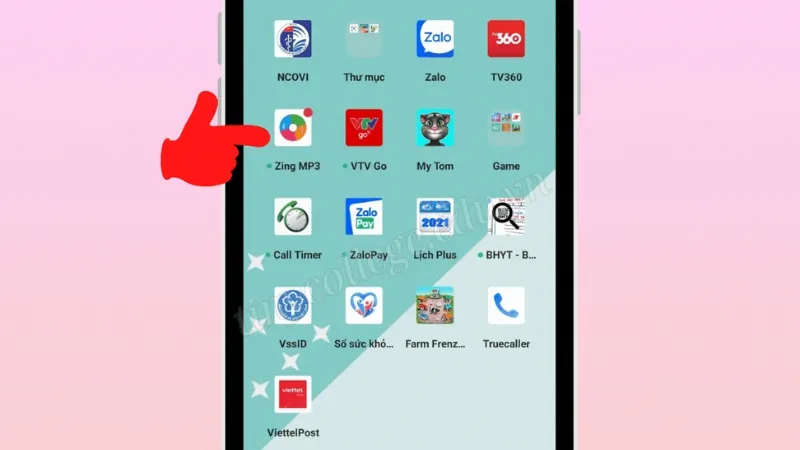
Bước 1: Mở ứng dụng Zing MP3
Đầu tiên, bạn cần mở ứng dụng Zing MP3 trên điện thoại OPPO của mình. Nếu bạn chưa có ứng dụng này, hãy tải ngay từ cửa hàng ứng dụng. Sau khi mở ứng dụng, tìm và chọn mục Cá nhân ở góc dưới cùng bên phải. Đây là nơi bạn có thể tìm thấy các bài hát mà mình đã lưu hoặc tìm kiếm bài hát mới.
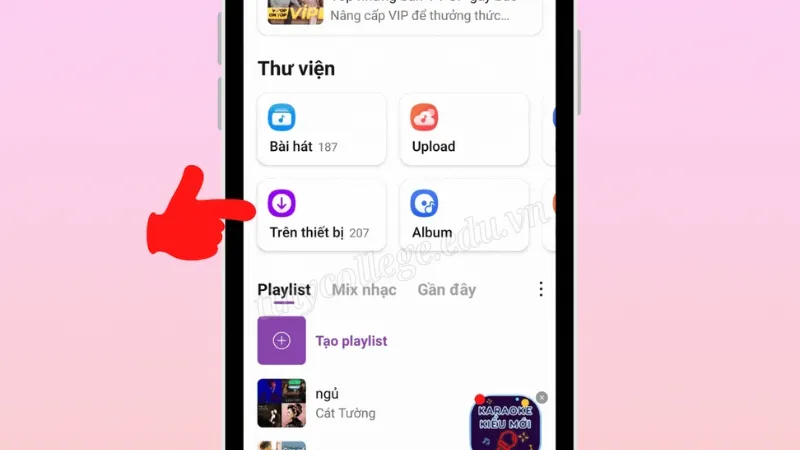
Bước 2: Chọn bài hát yêu thích từ thiết bị
Trong mục Cá nhân, bạn sẽ thấy nhiều tùy chọn khác nhau. Hãy nhấn vào mục Trên thiết bị để duyệt qua các bài hát được lưu trữ trên điện thoại. Khi đã tìm được bài hát mà bạn muốn cài làm nhạc chuông, hãy nhấn vào biểu tượng dấu ba chấm bên cạnh bài hát đó. Điều này sẽ mở ra một menu tùy chọn cho bạn.
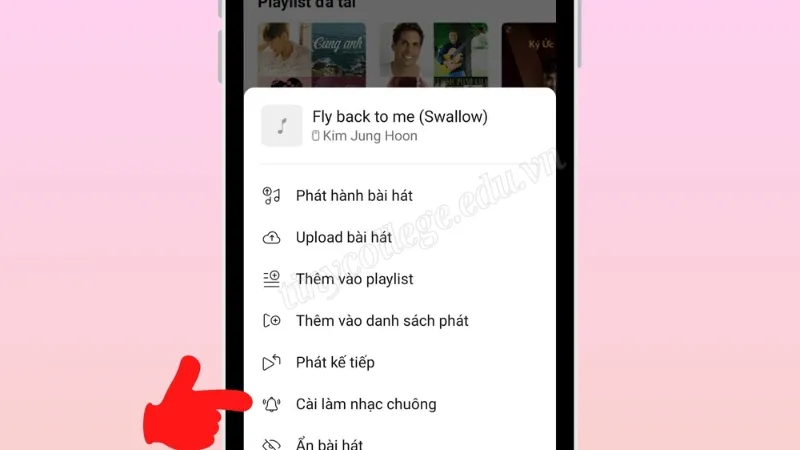
Bước 3: Cài đặt nhạc chuông
Từ menu tùy chọn, chọn Cài làm nhạc chuông. Ngay lập tức, bài hát mà bạn đã chọn sẽ được cài đặt làm nhạc chuông cho điện thoại OPPO của bạn. Thao tác này rất đơn giản và nhanh chóng, giúp bạn dễ dàng thay đổi âm thanh thông báo cho mỗi cuộc gọi đến.
Với các bước hướng dẫn chi tiết mà chúng tôi đã cung cấp, bạn hoàn toàn có thể tự tay tạo ra những âm thanh chuông độc đáo cho điện thoại của mình. Hãy thử nghiệm và tạo cho mình một không gian âm nhạc riêng, giúp mỗi cuộc gọi đến trở nên thú vị hơn bao giờ hết!
Bài Viết Liên Quan
Nhật Anh là một tín đồ công nghệ đam mê, luôn dành trọn vẹn thời gian để khám phá và nghiên cứu những mẹo hay trong lĩnh vực này. Sự say mê của Nhật Anh không chỉ giúp cô nâng cao kiến thức mà còn mang lại những trải nghiệm thú vị trong việc ứng dụng công nghệ vào cuộc sống hàng ngày.